
En 2009, Corel a néanmoins sauté la rentrée, préférant se concentrer sur Digital Studio, une suite multimédia grand public orientée vers les retouches et le montage simplifié et le tactile. On ne peut pas dire que le logiciel ait fait grande impression, et Photoshop Elements 8 se retrouvait seul sur les étalages. L'attente est désormais terminée : Corel dégaine la version X3 de Paint Shop Photo Pro. Comme tous les ans, les deux applications sont à couteaux tirés : l'un adoptant souvent les fonctionnalités ou les innovations ergonomiques de l'autre. Quel est le grand gagnant de cette année, s'il y en a un ? Tentons d'y voir plus clair...
Sommaire :
- Introduction
- Photoshop Elements 8 : interface et organisation
- Photoshop Elements 8 : retouche et exportation
- Paint Shop Photo Pro X3 : interface et organisation
- Paint Shop Photo Pro X3 : retouche et exportation
- Conclusion
Adobe Photoshop Elements 8

Interface et premiers contacts
Avant de détailler la nouvelle version du logiciel d'Adobe, il paraît nécessaire de préciser que, contrairement aux versions précédentes, Photoshop Elements 8 nécessite une activation sur Internet, qui plus est complètement silencieuse. Attention donc : si vous souhaitez installer le logiciel sur un autre poste, vous devrez le désactiver au préalable. Dommage pour Adobe, qui nous avait épargné cette phase sur ses produits grand public jusqu'à maintenant...L'interface de Photoshop Elements 8, disons-le tout de suite, ne propose que très peu de nouveautés par rapport à la version 7. « Tant mieux », serait-on tenté de répondre, car depuis PSE 6, Adobe semble avoir trouvé une ergonomie tout à fait remarquable : l'interface du logiciel est proche des logiciels de la Creative Suite d'Adobe, tout en proposant évidemment ses spécificités : des couleurs vives pour les icônes, un thème plus sombre et contrasté, et des onglets de couleurs, standardisés entre Photoshop Elements et son compagnon Premiere Elements.
Pas de changement, donc, dans Photoshop Elements 8 : on retrouve donc une interface à panneaux rétractables et détachables et une disposition familière : barre d'outils à gauche, panneaux de calques et effets à droite, et toujours cette « corbeille de documents » en bas, assez pratique puisqu'elle affiche tous les documents ouverts et permet de basculer de l'un à l'autre simplement.
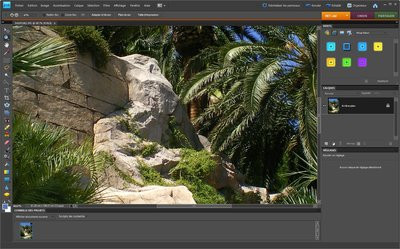
De retour également, les trois modes de retouche donnent accès à divers degrés de complexité. Outre le mode « Retouche Standard », qui donne un accès complet aux calques et effets, on trouve un mode « Retouche Rapide », qui permet d'accéder uniquement à des outils de base très « grand public » (blanchir les dents, transformer le ciel gris en ciel bleu...) ainsi qu'aux réglages de l'image (luminosité, contraste...). Enfin, le mode « Modification Guidée » offre, comme son nom l'indique, une liste d'opérations rangées par catégories sous des appellations simples (« Améliorer les couleurs », « Retoucher les rayures », « Recadrer la photo »).
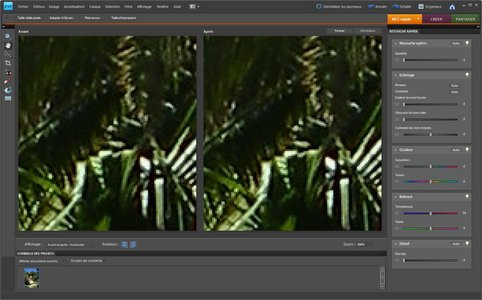

Organisation des photos
Dans Photoshop Elements 8, l'organiseur de photos devient une application distincte, Elements Organizer, commune à Photoshop Elements et Premiere Elements, en quelque sorte une version grand public d'Adobe Bridge. Celui-ci propose toujours une interface dans la lignée d'iPhoto ou Picasa, avec un affichage des images par vignettes dont on peut régler le niveau de zoom. On retrouve les onglets de couleur et le panneau latéral permettant cette fois-ci d'accéder aux opérations de retouche, d'organisation, de création et de partage. Petite nouveauté de la version 8 : un double clic sur une photo affiche celle-ci en grande taille.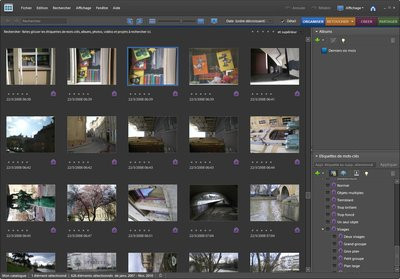
La principale nouveauté de l'organiseur de Photoshop Elements 8 réside dans l'analyse automatique du contenu. Tout comme Premiere Elements, PSE inclut en effet une technologie d'analyse et de balisage des clichés en fonction de leur contenu : visages, caractéristiques techniques de l'image (contraste, mise au point...). Cette analyse peut s'effectuer manuellement ou automatiquement pendant les périodes d'inactivité de l'ordinateur. Les critères attribués aux photos semblent assez pertinents sur nos tests. Découlant de cette technologie, l'autre nouveauté est la possibilité de marquer les visages de personnes présentes sur les photos pour les retrouver plus facilement. Malheureusement, la reconnaissance des visages laisse quelque peu à désirer sur nos tests : seuls des visages extrêmement proches seront correctement détectés comme semblable. Dans ce cas, le logiciel vous demandera s'il s'agit bien d'une personne identifiée précédemment.
Adobe Photoshop Elements 8 : retouche et exportation
Que propose Photoshop Elements 8 au niveau des outils de retouche ? La barre d'outils s'enrichit d'un nouvel élément : l'outil de recomposition. Celui-ci est accessible depuis un clic prolongé sur l'outil de recadrage. Il permet de réduire la largeur ou la hauteur d'une photo en rapprochant certains éléments, par exemple deux sujets éloignés. Pour cela, une brosse permet de les isoler : lors du redimensionnement manuel de la photo, ils resteront intacts. En pratique, l'outil fonctionne assez bien, mais il nécessitera des clichés à l'arrière-plan suffisamment homogène pour ne pas être trop déformé. Pour le reste, on retrouve les classiques des versions précédentes et notamment les brosses de sélection introduites dans la version 7. Celles-ci font partie des outils les plus efficaces du logiciel et permettent de pallier à l'absence de détourage « à la plume » pour la plupart des tâches dont le grand public aura besoin. Les amateurs de retouche « cosmétique » y trouveront également leur compte : on retrouve les deux types d'outils de correction (brosse de clonage classique ou brosse détectant automatiquement les tons environnants) et les outils, un peu gadget, de blanchiment des dents ou de transformation d'un ciel gris en ciel bleu. L'outil de correction des yeux rouges n'a pas bougé et reste efficace.
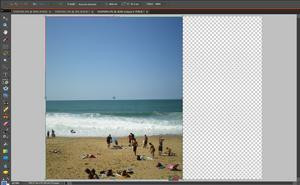
Les autres améliorations concernent la technologie « Photomerge », qui s'enrichit d'une nouvelle fonctionnalité : la fusion de plusieurs clichés à l'exposition différente (par exemple une réalisée sans flash et la seconde avec flash). Là, on est assez proche de la fusion HDR proposée par la version précédente de Paint Shop Photo Pro. On apprécie néanmoins toujours autant l'interface de Photomerge qui propose, en plus du mode automatique, un mode manuel. Celui-ci permet, grâce à une brosse, d'isoler facilement les éléments que l'on souhaite combiner. Les autres fonctionnalités Photomerge, déjà présentes dans les versions précédentes, permettent de supprimer un élément d'un cliché (un touriste qui n'aurait pas dû être là, par exemple), de réaliser des panoramas ou encore de combiner plusieurs prises pour réaliser une photo de groupe. Là encore, la qualité du résultat dépendra des clichés. Néanmoins, dans tous les cas, la simplicité d'exécution et l'efficacité répondent à l'appel.
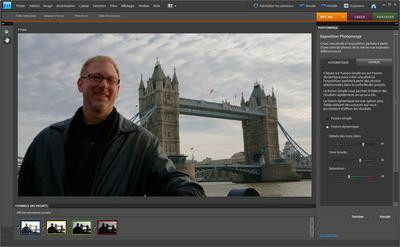
Terminons par les réglages de l'image. Ceux-ci peuvent être définis rapidement en mode... « Retouche rapide », ou de manière plus fine en mode « Retouche Standard », en passant par les calques de retouche. Les outils de retouche rapide gagnent des vignettes de prévisualisation dans la lignée de ce que propose iPhoto : une série de 3x3 vignettes permettant de prévisualiser l'effet de différents niveaux de réglage pour chaque paramètre : teinte, saturation, correction des hautes lumières... Pas indispensable, mais toujours bon à prendre. L'outil de correction des distorsions est, lui aussi, toujours de la partie et permet aux utilisateurs d'appareils compacts de corriger facilement leurs clichés grâce à une grille et une série de curseurs.
Gestion des calques
Qui dit retouche photo « complète » dit calques. Sur ce point, pas de changement : Photoshop Elements 8 reprend la gestion des calques de la version précédente. Outre les traditionnels calques « raster », on peut donc ajouter des calques de réglages, très pratiques puisqu'on peut ainsi tester des réglages (saturation, contraste, colorisation...) et les combiner et désactiver à sa guise. Enfin, les calques de remplissages permettent de créer un calque contenant un fond uni, un motif ou un dégradé. Les calques de remplissage et de réglage bénéficient d'un masque de fusion que l'on peut modifier afin d'exclure, par exemple, une zone de l'image à laquelle ne sera pas appliquée la modification. On devra d'ailleurs passer par ces calques pour créer un tel masque puisque, contrairement à Photoshop, la fonctionnalité n'est pas directement accessible On retrouve en outre la limitation agaçante des précédentes versions par rapport à Photoshop : il est impossible de grouper les calques. Certes, un utilisateur lambda n'aura pas à gérer autant de calques qu'un professionnel. Néanmoins, Paint Shop Pro offre cette possibilité.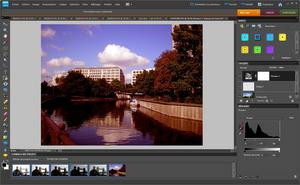

Formes et effets
Photoshop Elements permet l'ajout de formes vectorielles en tous genres : rectangles, ellipses, polygones ou formes diverses et variées (flèches, cœurs, pictogrammes...) auxquelles il est facile d'appliquer de nombreux styles d'ombres, de contours ou d'estampage. Il en va de même pour n'importe quel calque : la bibliothèque d'effets est un peu touffue, mais assez complète. On regrettera tout de même une autre différence avec Photoshop : l'impossiblité d'accéder directement aux styles de calques sans passer par cette bibliothèque. C'est possible après coup, pour doser les effets déjà appliqués, mais pas initialement. Une fois appliqués, les effets peuvent être cochés et décochés et leurs paramètres réglés. Sur ce point, la version 8 n'offre aucun changement. On retrouve également les brosses dynamiques permettant d'appliquer des effets à une partie de l'image, détourée automatiquement. Bien entendu, Photoshop Elements propose, comme ses prédécesseurs, une batterie de filtres : effets esthétiques, flous, pixellisation, textures... Ceux-ci bénéficient toujours d'une interface permettant de les prévisualiser, de les empiler et de les cocher/décocher facilement. Pas de changement ici...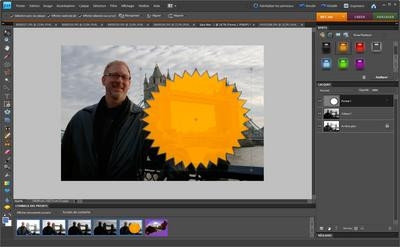
Exportation et partage
En ce qui concerne les options de partage, rien de neuf : le logiciel propose toujours de nombreux modèles d'albums et de collages de photo, la création de jaquettes de CD ou encore de diaporamas animés dont on peut modifier les transitions entre chaque diapositive. Celui-ci peut être exporté au format WMV ou VCD, sous forme de document PDF, ou encore visionné depuis Windows Media Center. En revanche, on déplorera que les options de sauvegarde sur DVD ou Blu-ray soient réservées aux utilisateurs du bundle Photoshop/Premiere Elements, d'autant plus que les options sont présentes dans le menu, ce qui induit l'utilisateur en erreur.
Les options de partage en ligne sont en revanche assez limitées : le logiciel gère évidemment le service Photoshop Showcase, et on pourra en outre uploader ses clichés vers un serveur FTP. On a aussi droit à la publication de photos sur Kodak Easyshare... mais quid de Facebook, Flickr ou Picasa ?
On terminera avec l'exportation pour le web : Photoshop Elements bénéficie toujours du module d'exportation de son grand frère, permettant d'optimiser les images pour le web aux petits oignons. En revanche, la version grand public du logiciel d'Adobe ne propose pas de fonctionnalité de découpage d'une maquette pour le web, contrairement à Photoshop CS.
Notre avis :
Photoshop Elements 8 reste dans la continuité des versions précédentes : quelques améliorations plutôt bien vues, notamment au niveau de l'organiseur, de nouvelles fonctionnalités « magiques » qui s'avèrent assez efficaces (même si comme d'habitude, on est loin des résultats obtenus avec les fichiers test fournis par Adobe), mais rien qui rend cette version 8 totalement indispensable aux utilisateurs de la version 7. Pour les nouveaux venus, en revanche, PSe reste un logiciel de retouche d'excellente qualité, plus complet que jamais, et à l'interface plus abordable que celle de Paint Shop Pro, car destinée uniquement au grand public.Paint Shop Photo Pro X3

Interface et premiers contacts
Comme Photoshop Elements, l'interface de Paint Shop Photo Pro évolue peu d'une version à l'autre. Néanmoins, dans le cas de Corel, il serait peut-être souhaitable qu'elle évolue, car au fur et à mesure des versions, cette interface tristounette aux icônes minuscules et aux barres d'outils multiples devient de plus en plus archaïque. Certes, on ne demande pas à Corel de fournir une interface aussi basique que celle de son Digital Studio 2010, mais un petit lifting ne serait pas de refus.
Deuxième problème de l'interface : elle s'avère un peu plus touffue et complexe que celle de Photoshop Elements. L'éditeur se voit toujours obligé d'inclure un panneau à l'usage des débutants, fournissant des explications assez laborieuses pour réaliser des tâches spécifiques. Certaines pointent directement sur des modules, d'autres se limitent à des explications textuelles. Les habitués, en revanche, trouveront leurs marques, après s'être débarrassés dudit Centre d'Apprentissage, et repassé l'interface en gris clair, ils retrouveront leur Paint Shop Photo Pro bien aimé.
Organisation des photos
Paint Shop Photo Pro X3 se dote d'un véritable organisateur de clichés, qui remplace le simple panneau dépliable de la version X2. Celui-ci propose deux vues. La première réserve la partie principale de la fenêtre à l'image, et affiche les images du dossier en cours d'exploration dans un panneau horizontal au bas de l'écran. La seconde, plus traditionnelle, affiche les photos dans la partie centrale, sous forme de mosaïque. Un curseur permet de régler le niveau de zoom. Les fonctionnalités proposées par cet organisateur sont assez limitées par rapport à l'Elements Organizer de Photoshop Elements 8 : ainsi, s'il est possible d'associer des tags aux clichés, et de classer ceux-ci selon les balises (créées manuellement) ou les métadonnées EXIF, le logiciel ne propose pas de technologies d'analyse des photos ou de reconnaissance des visages. L'organisateur fournit néanmoins un point de départ dans sa photothèque, et une interface centrale permettant d'accéder aux deux modes d'édition : le « Full Editor » (à savoir l'interface principale de retouche ) et le Labo Express, introduit dans la version précédente.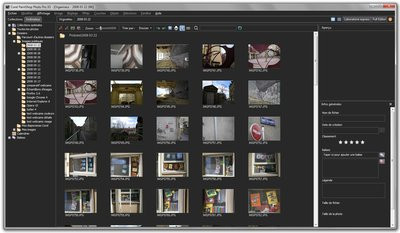
Retouche et exportation
Quoi de neuf dans les fonctionnalités de retouche de Paint Shop Pro X3 ? Les versions précédentes apportaient des fonctionnalités « cosmétiques » qui prêtaient parfois à sourire (blanchiment des dents, bronzage de la peau, amincissement des formes...). La version X3 est plus « soft » sur ce point. Les principales nouveautés concernent la suppression d'objets dans l'image. Ainsi, on trouve un outil d'extraction d'objets permettant de détourer un sujet pour le copier et le réutiliser dans une autre image. Photoshop Elements 7 proposait une fonctionnalité similaire avec sa brosse de sélection, afin de pallier l'absence de détourage à la plume. Dans Paint Shop Pro X3, l'outil fonctionne via une boite de dialogue, donnant accès à plusieurs outils : un pinceau vert pour détourer l'objet et un outil de remplissage rouge pour sélectionner la zone à l'intérieur de ce contour. Une fois appliquée, l'extraction fait apparaître un fond transparent autour de l'objet sélectionné.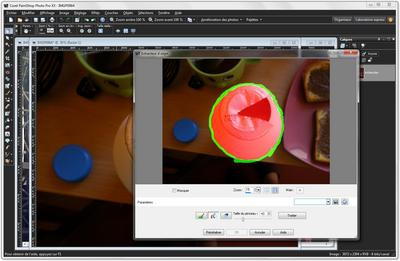
L'autre nouveauté en matière de retouche est semblable à l'outil de recomposition présent dans Photoshop Elements 8 pour rapprocher deux personnes éloignées sur la même photo : il s'agit de modifier la composition d'un cliché en supprimant certains éléments, ou en les préservant. Le fonctionnement est similaire à celui de Photoshop Elements : une brosse verte pour spécifier les zones à préserver, et une rouge pour spécifier celles à supprimer. Plusieurs boutons permettent alors de recomposer l'image en l'étirant en hauteur ou en largeur, ou en la contractant. Pour se débarrasser en un clic d'un élément, un bouton permet également de compresser automatiquement l'image en supprimant la zone spécifiée en rouge. Au final, on ne félicitera pas Corel pour avoir copié sur son voisin, mais son implémentation de cette technologie de recomposition s'en tire à peu près aussi bien que celle de Photoshop Elements 8 au niveau efficacité. En revanche, le logiciel d'Adobe propose un fonctionnement plus intuitif, sans passer par une boite de dialogue aux boutons moins immédiats.
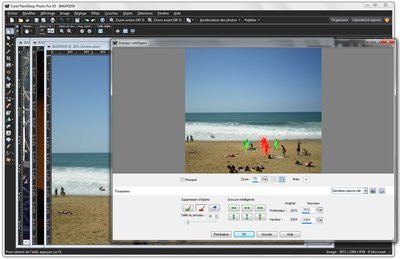
Le laboratoire express, inauguré dans la version X2, fait son retour avec quelques nouveaux outils permettant de régler la balance des couleurs, le mappage des tons ou encore la netteté. Accessible depuis un simple clic, celui-ci bascule l'interface vers un mode davantage tourné vers les réglages de l'image, ce qui s'avère assez pratique pour l'utilisateur cherchant à retoucher les caractéristiques de ses photos sans avoir à se plonger dans les palettes et autres boites de dialogue. On retrouve ainsi l'accès aux principaux réglages : luminosité/contraste, réglage des ombres et des hautes lumières, outil de clonage, ou encore les fameux outils de maquillage.
On notera enfin une nouveauté intéressante : la possibilité d'appliquer une série de retouches à une série de photos, en plus de la gestion des scripts déjà présente. Le logiciel capture automatiquement les opérations que vous effectuez sur une image, tant qu'il est ouvert. Vous pourrez alors capturer les modifications apportées à une image depuis l'organisateur et les appliquer à une ou plusieurs autres images.
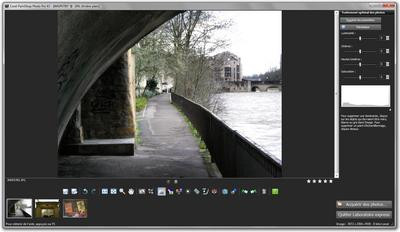
Gestion des calques
Paint Shop Pro propose une gestion des calques toujours aussi complète même si elle n'évolue pas dans cette version X3. Il est ainsi toujours possible de créer des calques « raster », des calques de réglages ou encore des calques de masque. Ceux-ci offrent un fonctionnement similaire à celui de Photoshop ou Photoshop Elements : les calques de réglage permettent d'appliquer une série de réglages sous forme de calques que l'on pourra combiner, cocher ou décocher pour modifier facilement les propriétés de l'image de manière non destructive. Les calques de masque sont l'équivalent des masques de fusion sous Photoshop. Précision importante si vous utilisez également Photoshop : Paint Shop Pro prend toujours en charge les fichiers PSD d'Adobe, mais les calques perdent leur style (ombres, lueurs, biseautage...) au passage.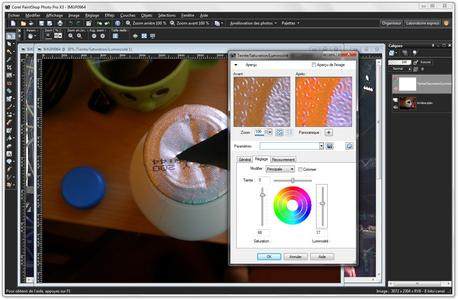

Deux autres types de calques sont à noter : les calques vectoriels, qui contiennent des formes (rectangles, ovales, flèches...) et les calques « d'outil d'art », destinés aux brosses de peinture, un domaine ou Paint Shop Pro, sans proposer la complexité d'un Painter, offre tout de même un ensemble de brosses aux propriétés variées : peinture à l'huile, craie, fusain, couteau à palette... Les paramètres de ces brosses peuvent être finement réglés (taille ,épaisseur, forme, suivi, chargement...), tout comme la texture des calques d'outil d'art (papier gaufré, grain fin, hachures...). Dernier détail concernant les calques : Paint Shop Pro permet de les grouper dans des dossiers, chose impossible dans Photoshop Elements qui bride cette fonctionnalité par rapport à Photoshop.
Effets
Rien à signaler au niveau des effets : que ce soit pour les calques « raster » ou les formes vectorielles, Paint Shop Photo Pro X3 propose des options tout ce qu'il y a de plus classiques : ombre portées, ombres internes, lueurs, biseautage, estampage... Les effets s'appliquent facilement depuis les propriétés des calques, mais on regrettera peut-être une bibliothèque de styles de calques prédéfinis comme peut le proposer Photoshop Elements.On ne s'étendra pas non plus sur les filtres, toujours présents et nombreux. On ne note rien de nouveau : les classiques sont là (flous, déformations, effets d'éclairage... ), et le module de vieillissement selon une chronologie des procédés (daguerréotype, albumine, cyanotopie) est toujours aussi sympathique même s'il s'agit davantage d'un simple gadget. Plus intéressant, même si là encore on ne constate pas d'évolution : le logiciel est toujours aussi riche en outils de correction des déformations : redressement, correction des distorsions concaves ou convexes, suppression des aberrations chromatiques, suppression du bruit ou encore traitement de la frange violette.
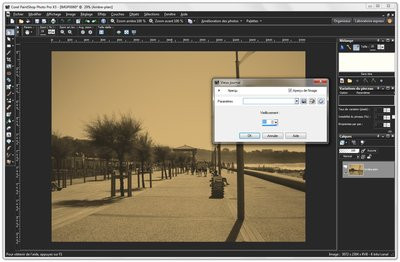
Exportation
Contrairement à Photoshop Elements, exclusivement réservé au grand public, Paint Shop Photo Pro surfe également sur les plates bandes de Photoshop, dont il intègre des options d'exportation assez proches, notamment au niveau de l'optimisation des images pour le web, ou la création d'images cliquables ou de découpage « en tranches » d'une maquette pour l'utiliser telle qu'elle dans une page HTML (à l'image de Photoshop, mais aussi de logiciels comme Fireworks).Les exportations « grand public » de type calendrier, album photo, diaporama ou publication en ligne ne sont pas négligées pour autant. Un module externe, proposant une interface intuitive permet de réaliser différents types de créations : on peut ainsi créer des calendriers, des albums photo, des cartes ou des collages, pour ce qui est des impressions. Paint Shop Photo Project Creator propose aussi un module de création de diaporama là encore d'une simplicité confondante : en quelques clics, on choisit un thème de diaporama, les photos à ajouter et les quelques réglages (types et durée des transitions, ajout d'une bande-son...). Le diaporama peut être exporté sous forme de fichier vidéo, gravé sur DVD ou encore publié sur Facebook, Flickr ou YouTube. Le module d'exportation permet également la publication directe des photos sur Facebook ou Flickr. Bon point !
Notre avis :
Même si son évolution n'est, là encore, pas flagrante par rapport à la version X2, Paint Shop Photo Pro X3 représente toujours un excellent rapport qualité/prix : ses fonctionnalités très complètes sont toujours entachées par une interface vieillissante et sans doute plus rebutante pour un utilisateur lambda. Au final, le logiciel de Corel est peut être un compromis plus intéressant entre Photoshop Elements et Photoshop, ne souffrant pas des bridages volontaires du logiciel grand public d'Adobe.Conclusion

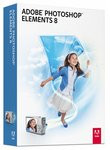

Au final, on recommandera donc ces logiciels pour les utilisateurs à la recherche de fonctionnalités évoluées, complètes et d'une certaine simplicité (même pour Paint Shop Photo Pro) pour une approche globale de la photo : importation, organisation, retouche et publication. Si vos besoins sont plus limités aux retouches basiques, ou si vous êtes prêts à affronter l'interface complexe d'un Gimp, vous trouverez sans doute votre bonheur dans les quelques logiciels gratuits disponibles : Gimp, Paint.net ou Photofiltre peuvent s'avérer suffisants pour de nombreuses tâches, et Gimp renferme même des trésors de complexité pour qui parvient à le dompter. Ici, le prix de l'investissement peut se justifier par l'étendue des fonctionnalités et la simplicité d'utilisation. Celui ci sera d'ailleurs sensiblement plus bas pour Paint Shop Photo Pro, un critère à prendre en compte ! Mais il ne sera sans doute pas nécessaire de le renouveler annuellement...
Télécharger Paint Shop Pro pour Windows.
